La Utilidad de implementación de Unified Access Gateway (UAG) ayuda a la implementación de dispositivos UAG ejecutando la utilidad en máquinas Windows o macOS. Esta utilidad proporciona una mejor interfaz de usuario, que se explica por sí misma sobre los siguientes pasos y un mejor manejo de errores a través de mensajes útiles y sugerencias de herramientas que facilitarán a un administrador la implementación de dispositivos individuales o múltiples.
Aunque aun le faltan algunas cosas, es una opción interesante que se puede usar para facilitarnos la vida.
Se puede descargar esta fantástica herramienta aquí.
Instalaremos la herramienta y mostraremos como funciona en este post.
1- Comenzaremos haciendo doble click sobre la herramienta ya instalada, el proceso de instalación no es nada de otro mundo.
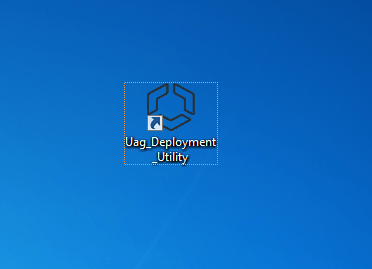
2- Continuamos con el Deploy.
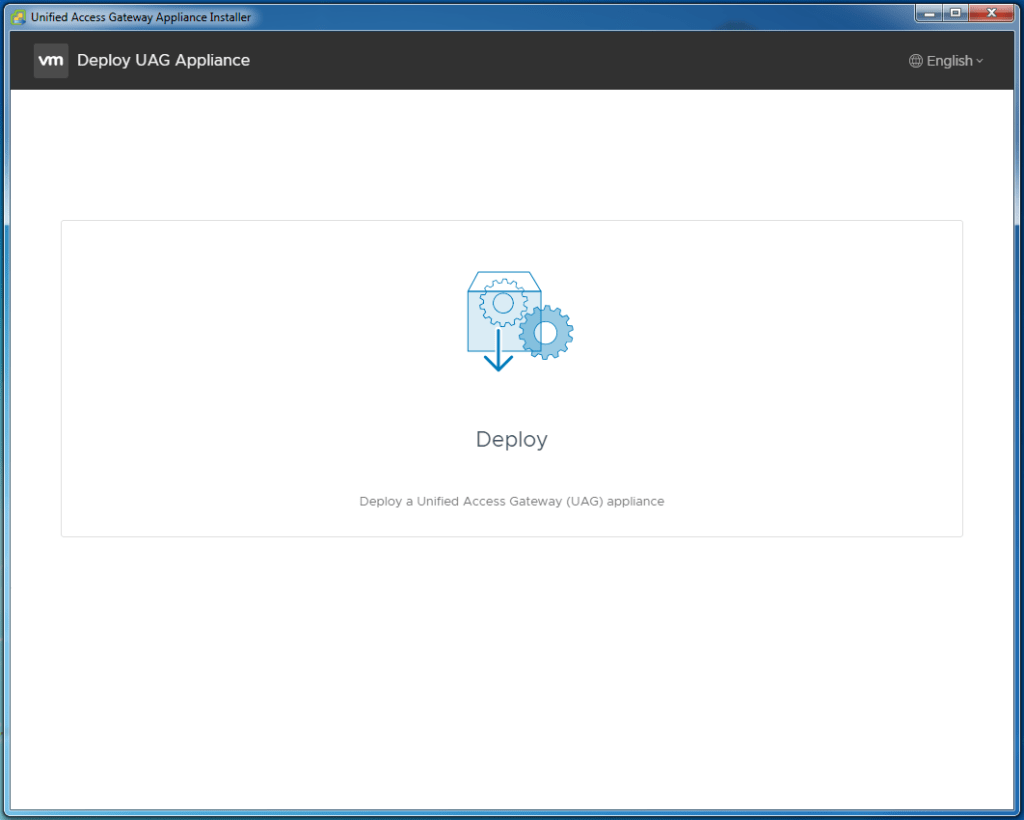
3 – Pulsamos Next.
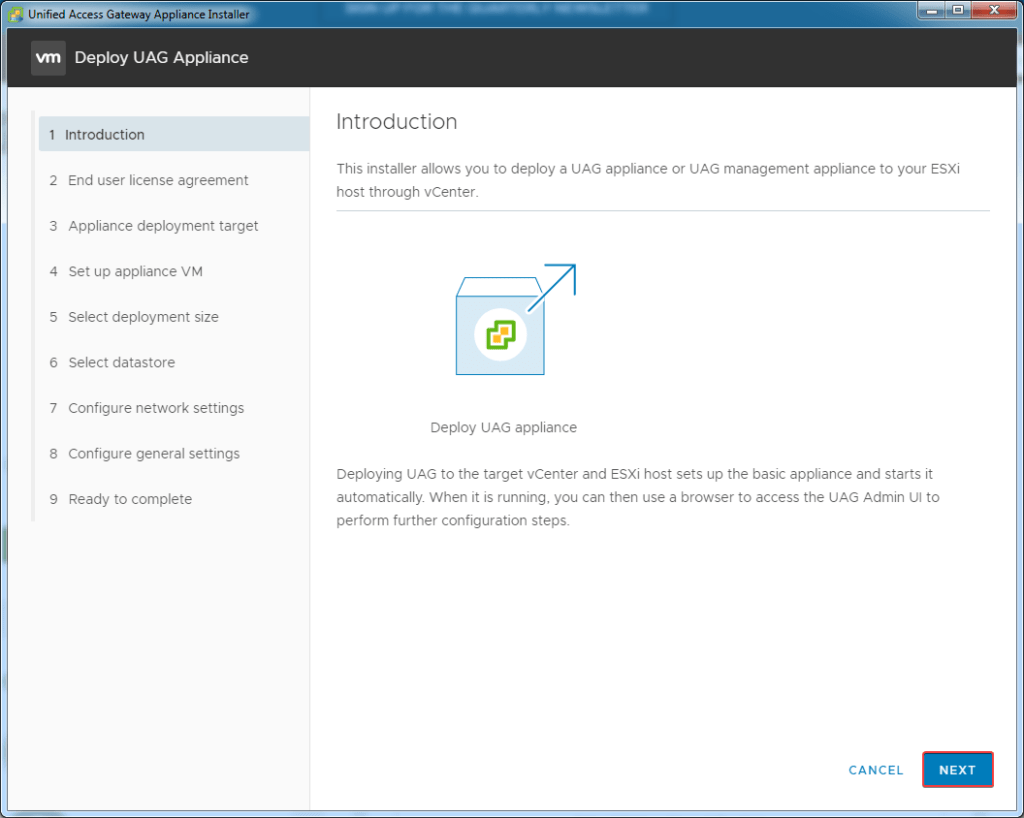
4 – Aceptamos la licencia.
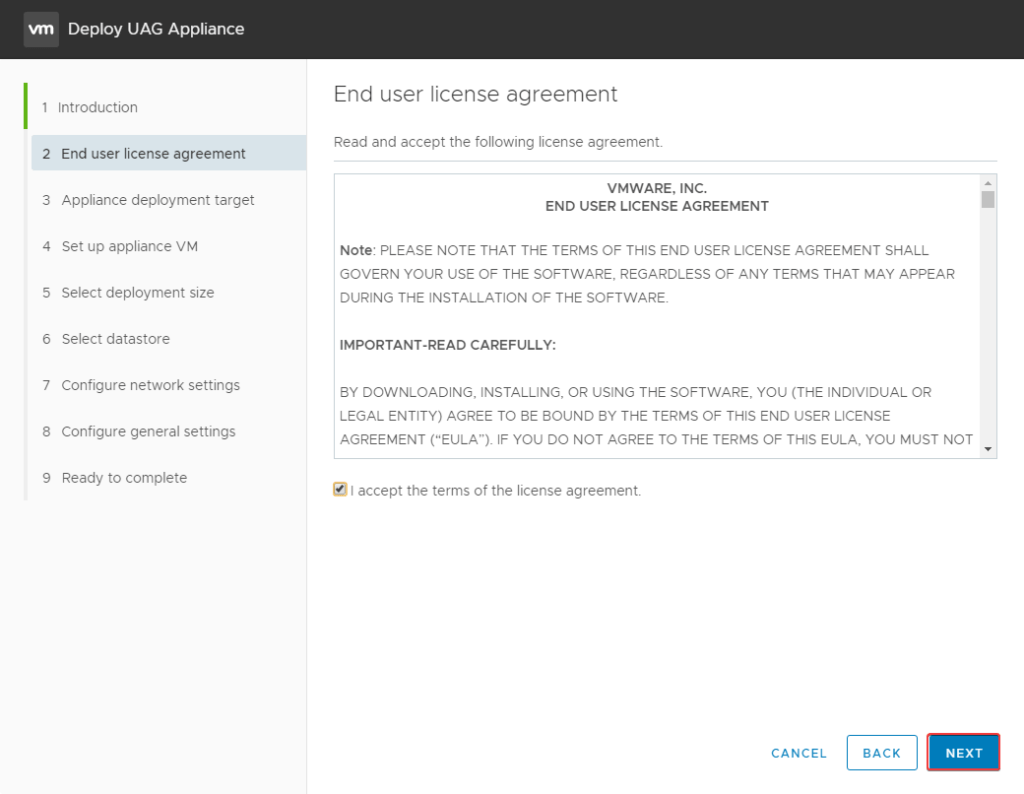
5 – Agregamos los datos de nuestro vCenter Server.
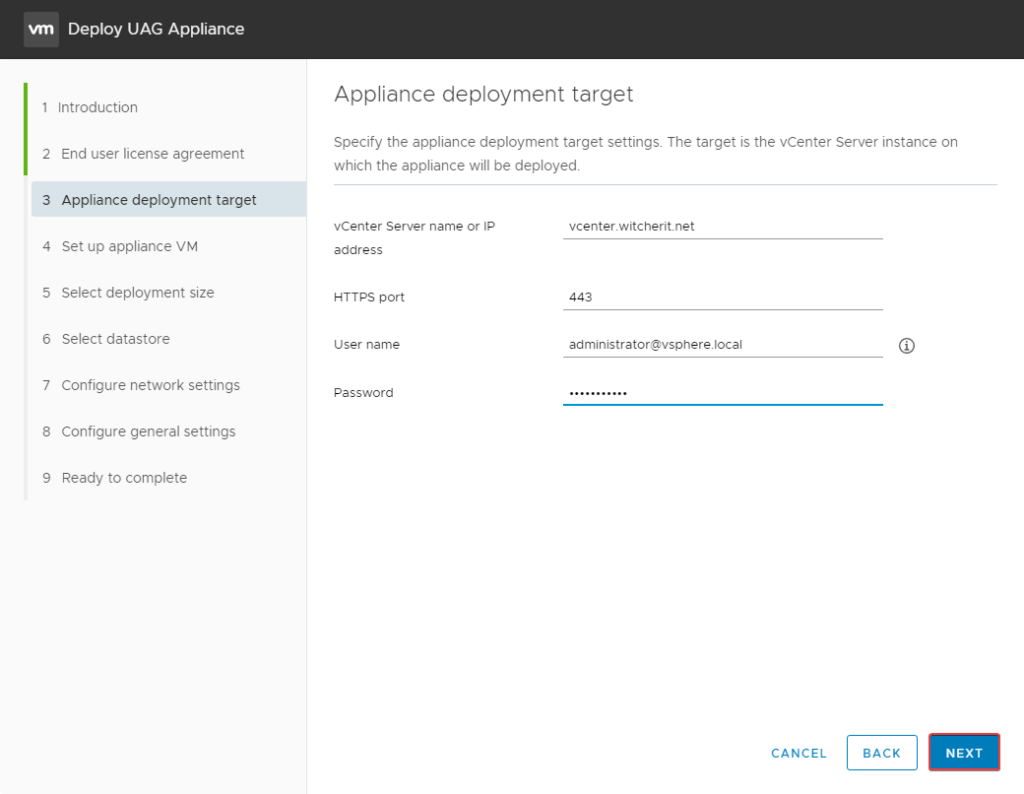
6 – Aceptamos el certificado
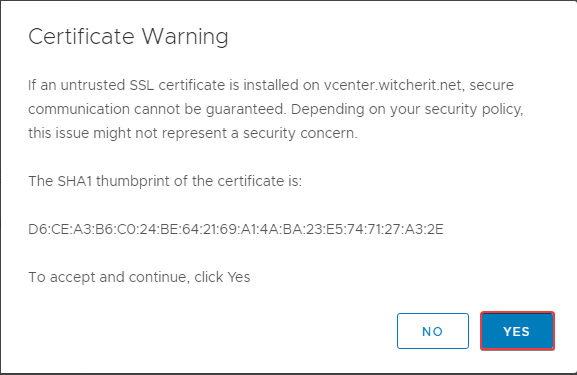
7 – Seleccionamos en que folder dejaremos nuestro UAG.
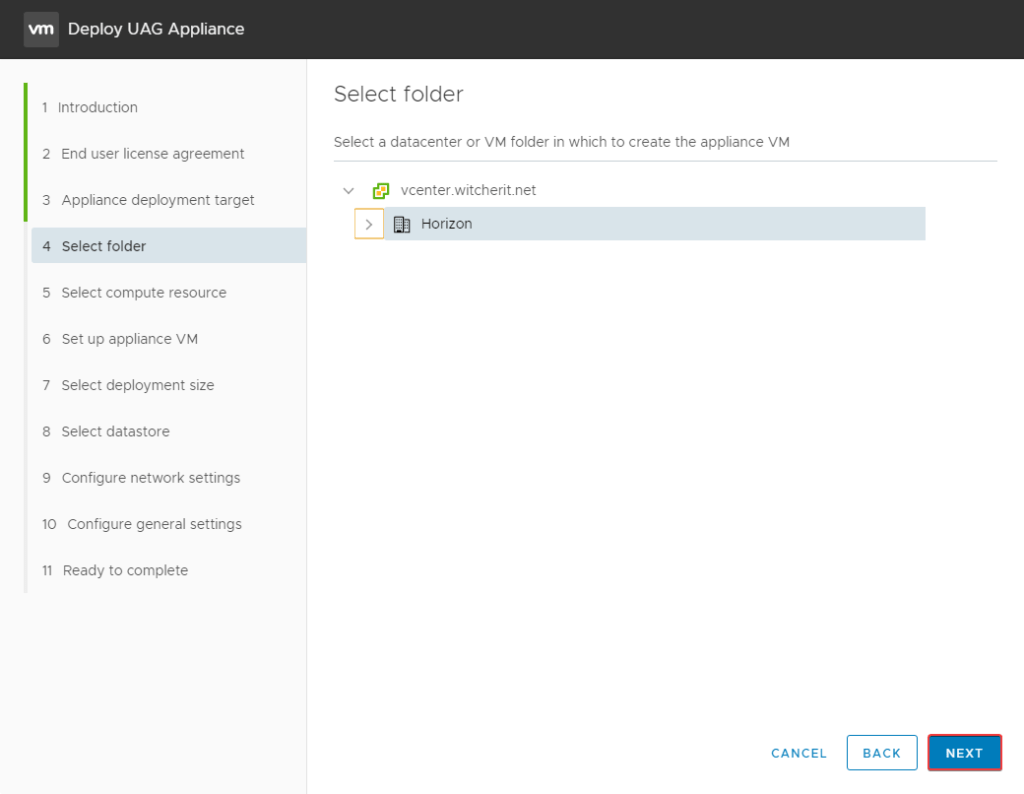
8 – Seleccionamos el recurso de computo.
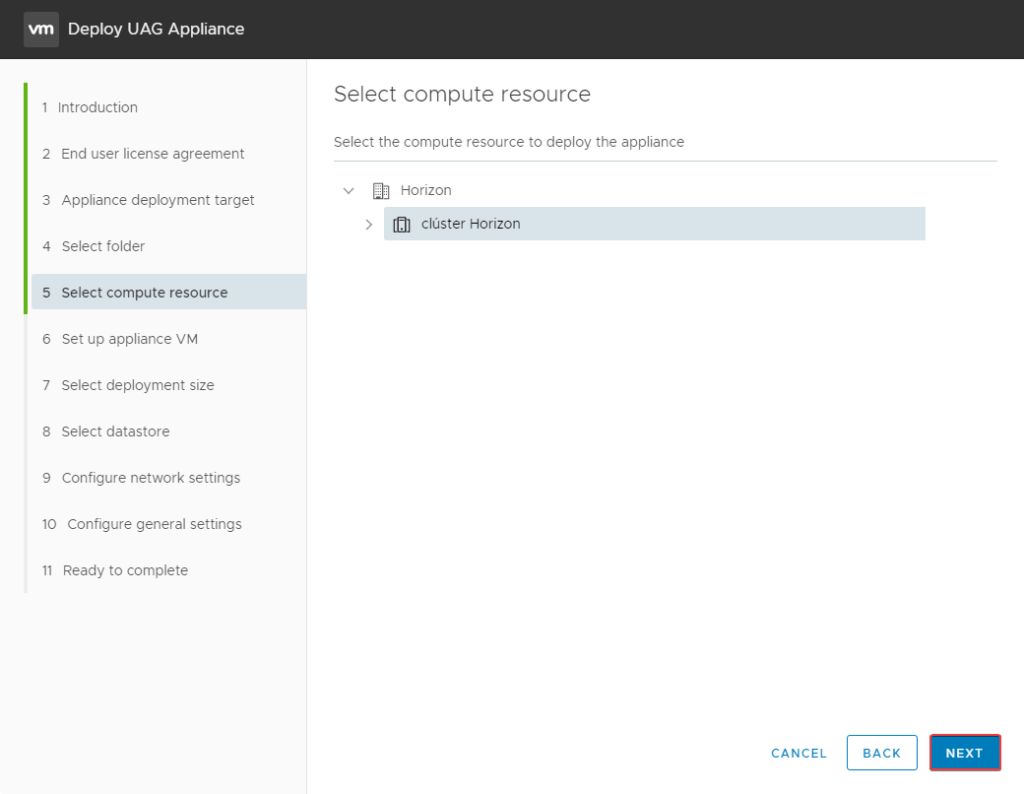
9 – Aquí subiremos el archivo OVA de nuestro UAG, que descargamos de la pagina de VMware.
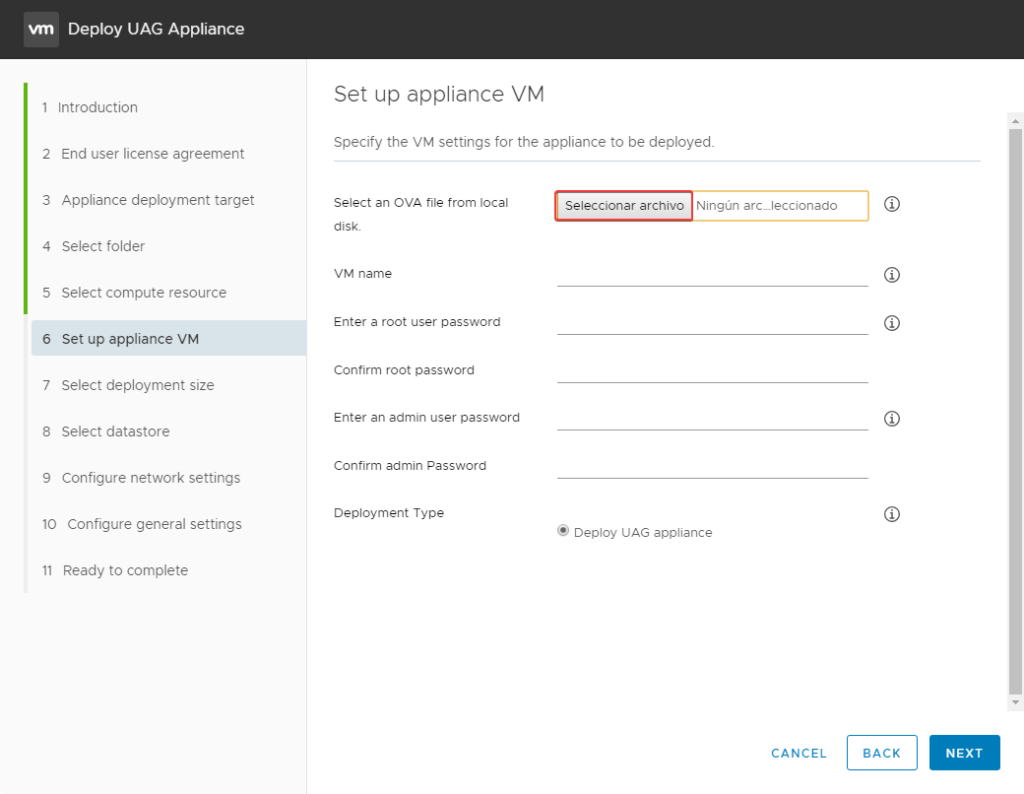
10 – Seleccionamos el archivo OVA.
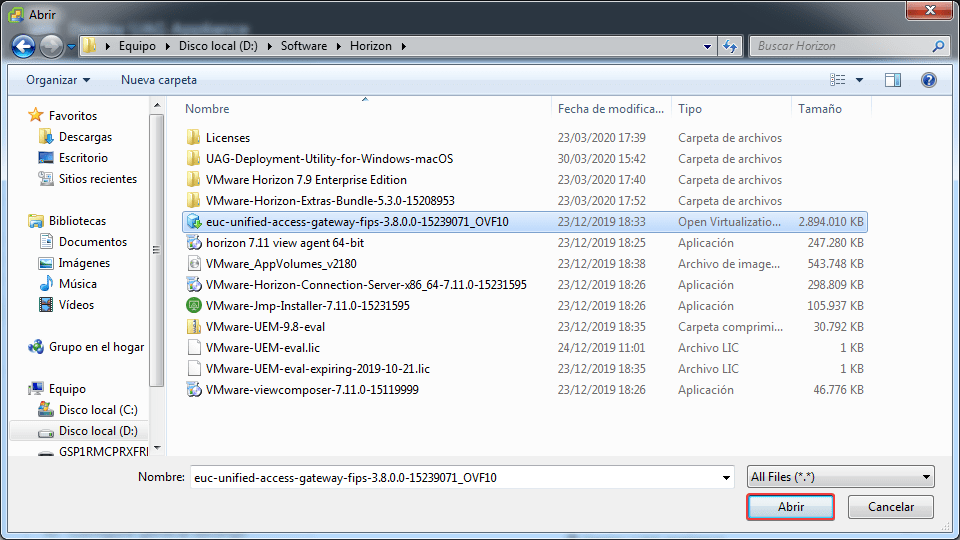
11 – Llenamos los datos restantes solicitados y pulsamos Next.

12 – Seleccionamos el tamaño de deploy que tendrá nuestro UAG, en nuestro caso sera de tipo standard.
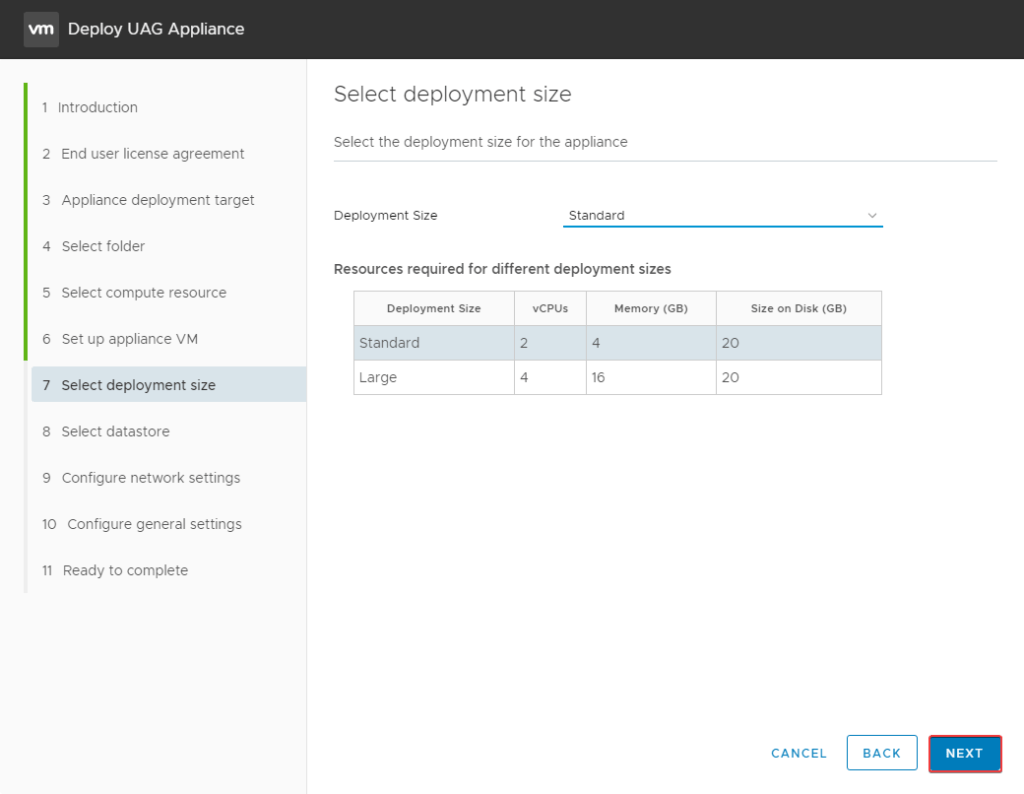
13 – Seleccionamos el datastore donde se almacenara nuestra VM, usaremos Thin provision como formato del disco.

14 – En la configuración de redes, es donde esta herramienta nos facilita la configuración del UAG, ya que es mas simple de entender y mas ordenada con los datos que nos solicita.
Para este ejemplo configuraremos 2 interfaces para nuestro UAG, una conectada hacia Internet y la segunda a nuestra red interna.
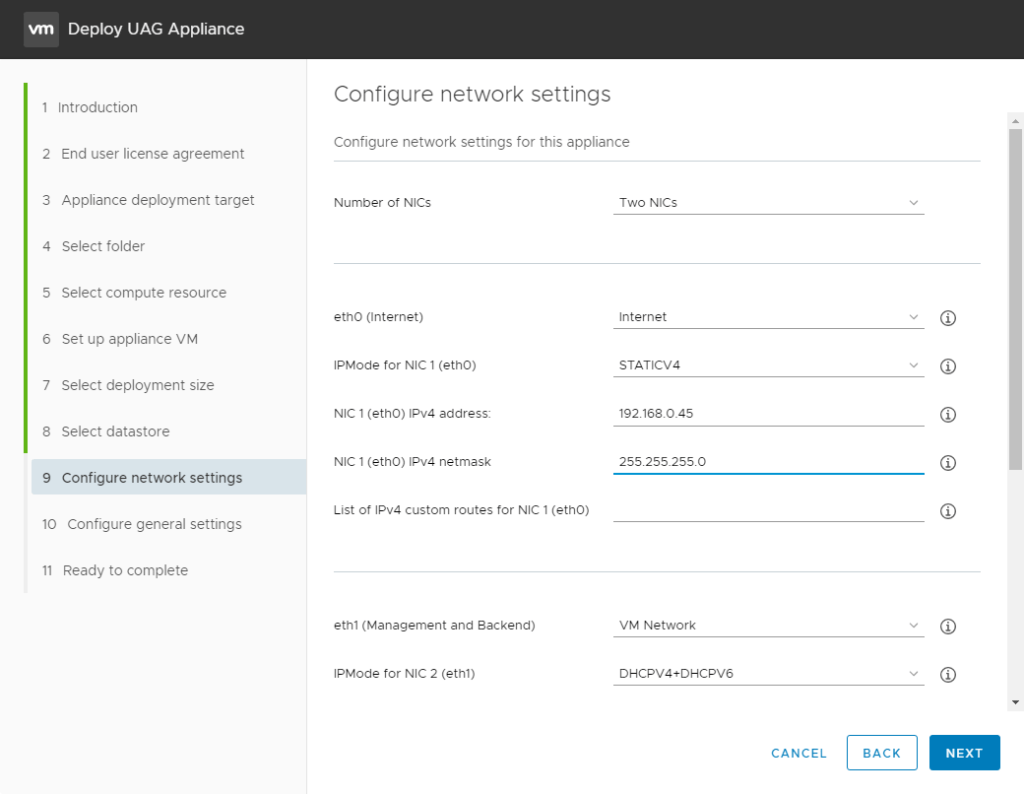
15 – En esta pantalla se centra gran parte de la configuración, por lo cual se deben agregar varios datos.

16 – Como ultima parte de la configuración, aceptamos o no unimos a CEIP. Pulsamos Next.
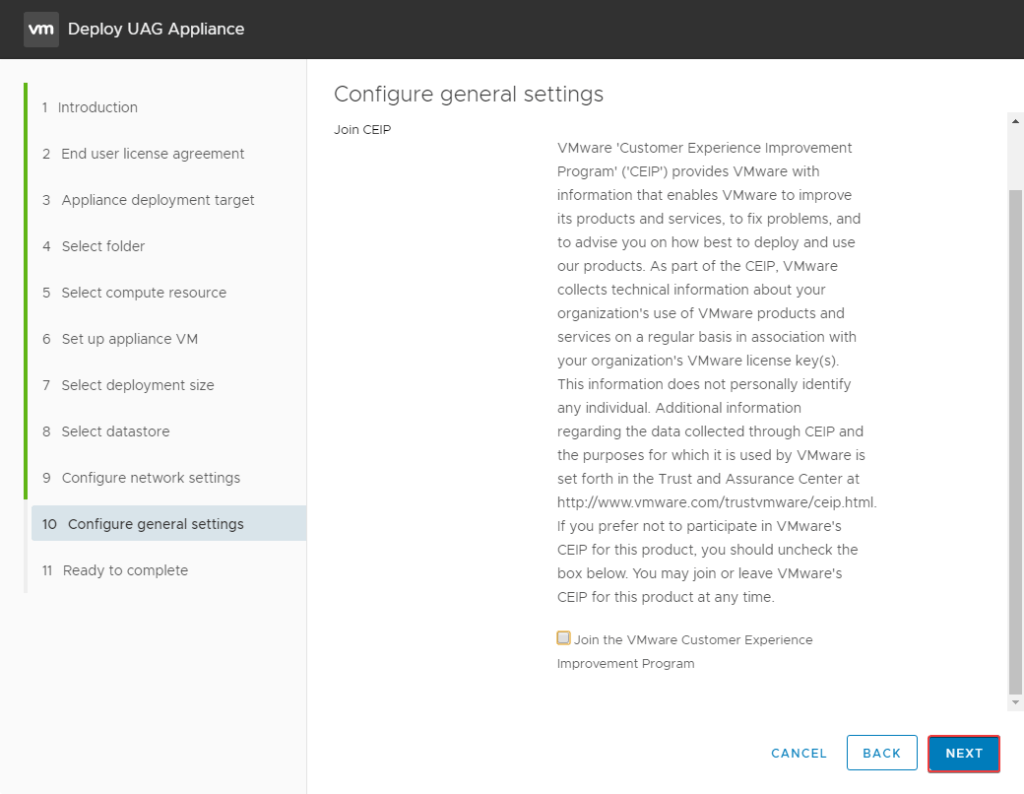
17 – Revisamos el resumen y pulsamos sobre Deploy.
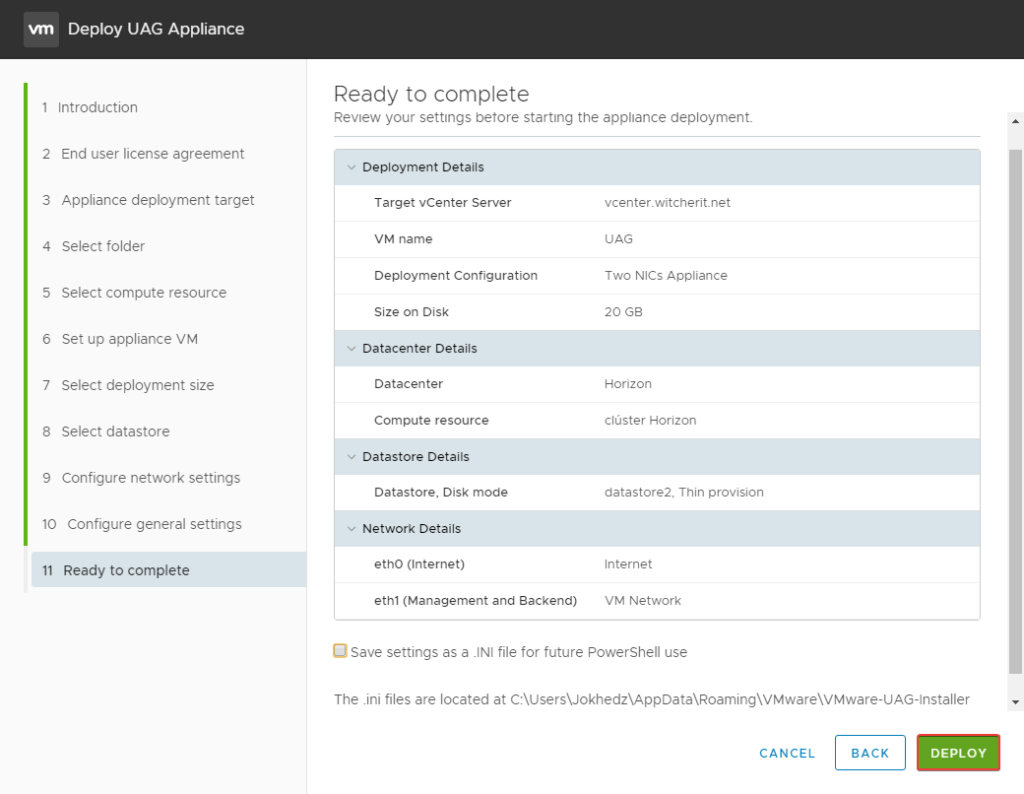
18 – Cuando termine de hacer el deploy de nuestro UAG, ingresamos a la URL: https://uag01.witcherit.net:9443/admin en mi caso, que seria el nombre de mi UAG.

Espero que esta información sea de vuestra ayuda y pueda facilitarles el trabajo al desplegar Unified Access Gateway en sus entornos de producción o pruebas. Saludos.

